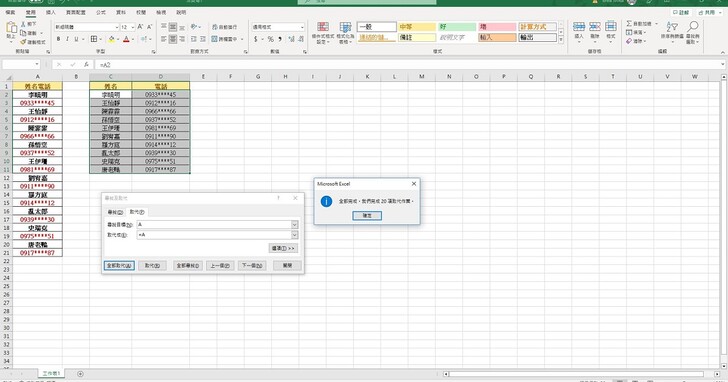
如果談到職場必備技能,相信大部分工作者會回答 Word、Excel 等生產力工具,尤其學會善用 Excel,不但能正確且迅速地完成繁瑣的日常例行性作業,還能更有效率地統計資料或確實地分析資料,其中,在 Excel 眾多技巧中,許多人常會碰到需要將兩行或多行的表格資料轉換成一行,例如製作電話表、座位表等,如果還一個一個手動 Key In,勢必會耗費大量時間,這時不妨學會將 Excel 兩行資料變一行的具體操作方式,一次快速完成轉換!
步驟 1. 首先,點擊第一位人名的資料所在儲存格位置,可見為「A2」。

步驟 2. 接著在右方第一個姓名表格中填入「A2」。

步驟 3. 同理,點擊第一位人士的電話資料儲存格並查看其所在欄位。

步驟 4. 下一步在 A2 旁邊的表格欄位中輸入 A3。

步驟 5. 並且按照順序在新表格第二行中輸入第二位人名和其電話號碼的所在儲存格位置。

步驟 6. 再來將這些儲存格框起來下拉填充。

步驟 7. 這時左方儲存格的資料相對欄位將自動填入完成。

步驟 8. 按下 Ctrl+H,開啟尋找取代框。

步驟 9. 在「尋找目標」欄位中鍵入「A」,「取代成」欄位中鍵入「=A」,並按下全部取代。

步驟 10. 這時左方兩行資料將自動轉換成一行表格。

本文同步刊載於PC home 雜誌

歡迎加入PC home雜誌粉絲團!
- 延伸閱讀:如何把Excel序列號轉換為日期與星期幾?
- 延伸閱讀:如何快速在Excel儲存格中加入指定文字?
- 延伸閱讀:如何快速在Excel表格穿插加入空白列?

👍看完不赞 肾虚一半👍
平價消費|高級享受|現金交易|物超所值|可退可換|貼心服務
💗沐瑤賴:7w75
💗點我:https://t.me/rr55260
💗 全台選妹https://t.me/wr12685 經典18禁
💗消費一次之後可享受全部優惠唷:
1:可獨享VIP會員專線 "一撥即通 暢通無阻"
2:品質好茶優先推薦
3:每次消費都可享受不同折扣
4:消費10次可半價一次
5:消費30次可免費贈送一次
6:可看部分妹妹不遮臉真人照
7:帶朋友消費即可得到一張1K的優惠卷
8:每日前三位可以優惠500~2000不等
9:生客特權優惠1000
10:獲得抽獎卷一張
11:當月生日送絲襪
12:更有買一節送一節,買兩節送一節,買兩節送兩節,買三節送一節
13:可享有國外系列的美眉
若有特殊喜好將為你做專屬的私人訂製,滿足你的需求 《不轉賬、不匯款、不點數,見面滿意在現金交易,可退可換只收取現金》每一位妹妹沐瑤都有詳細暸解,沐瑤注重事前的溝通,希望讓每一個客人都找到符合自己的妹妹,有興趣+賴:7w75